உள்ளடக்க அட்டவணை
சில நேரங்களில் எக்செல் இல் பிவோட் அட்டவணையை உருவாக்கிய பிறகு, தரவு தவறான வரிசையில் வைக்கப்படுவதைக் காணலாம். அதை வரிசைப்படுத்த, எக்செல் பிவோட் அட்டவணைகளுக்கு பல்வேறு வரிசையாக்க விருப்பங்களைக் கொண்டுள்ளது. இந்தக் கட்டுரையில், பைவட் டேபிளை மதிப்புகளின்படி எப்படி வரிசைப்படுத்துவது என்று பார்ப்போம்.
பயிற்சிப் புத்தகத்தைப் பதிவிறக்கவும்
எங்கள் பயிற்சிப் புத்தகத்தை நீங்கள் இங்கிருந்து இலவசமாகப் பதிவிறக்கலாம்!
5> Pivot அட்டவணையில் Values.xlsm மூலம் வரிசைப்படுத்துதல்
எக்செல் இல் உள்ள மதிப்புகளின்படி பிவோட் டேபிளை வரிசைப்படுத்த 4 வழிகள்
சொல்லுங்கள், எங்களிடம் வெவ்வேறு தயாரிப்புகள் மற்றும் அவற்றின் தரவுத்தொகுப்பு உள்ளது ஜனவரி, பிப்ரவரி மற்றும் மார்ச் மாதங்களுக்கான விற்பனை.
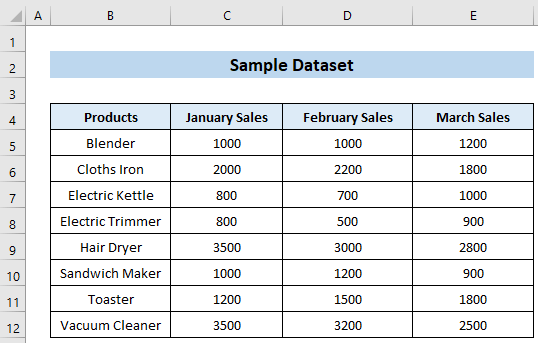
இப்போது, இந்தத் தரவுத்தொகுப்பிலிருந்து பைவட் அட்டவணையை உருவாக்கியுள்ளோம். இப்போது, இந்த பைவட் அட்டவணையை மதிப்புகள் மூலம் வரிசைப்படுத்த விரும்புகிறோம். இதைச் செய்வதற்கு பொருத்தமான 4 வழிகளில் ஏதேனும் ஒன்றை நீங்கள் பின்பற்றலாம்.
இந்தக் கட்டுரையில், Microsoft Excel இன் Office 365 பதிப்பைப் பயன்படுத்தியுள்ளோம். ஆனால், கவலை இல்லை. பதிப்புகள் தொடர்பாக ஏதேனும் சிக்கல்களைச் சந்தித்தால், கீழே கருத்துத் தெரிவிக்கவும்.
1. பைவட் டேபிள் வரிசையாக்க விருப்பத்தைப் பயன்படுத்தி தரவை வரிசைப்படுத்துதல்
பைவட் டேபிளின் வரிசை விருப்பத்தைப் பயன்படுத்தி பைவட் டேபிளிலிருந்து தரவை வரிசைப்படுத்தலாம். ஜனவரி விற்பனை யின் விற்பனைத் தொகையை ஏறும் வரிசையில் வரிசைப்படுத்த வேண்டும் என்று நீங்கள் விரும்புகிறீர்கள் என்று வைத்துக்கொள்வோம். இதைச் செய்ய, கீழே உள்ள படிகளைப் பார்க்கவும்.
📌 படிகள்:
- முதலில், ஜனவரி விற்பனையின் கூட்டுத்தொகை<என்பதிலிருந்து ஏதேனும் ஒரு கலத்தைத் தேர்ந்தெடுக்கவும். 7> நெடுவரிசை மற்றும் அந்த கலத்தில் வலது கிளிக் சூழல் மெனுவிலிருந்து வரிசை விருப்பம்.
- வரிசை விருப்பத்தில், உங்களுக்கு இரண்டு விருப்பங்கள் இருக்கும், ஒன்று சிறியது முதல் பெரியது வரை வரிசைப்படுத்து மற்றும் மற்றொன்று பெரியது முதல் சிறியது வரை வரிசைப்படுத்து .
- தொடர்ந்து, சிறியது முதல் பெரியது வரை வரிசைப்படுத்து விருப்பத்தை கிளிக் செய்யவும்.
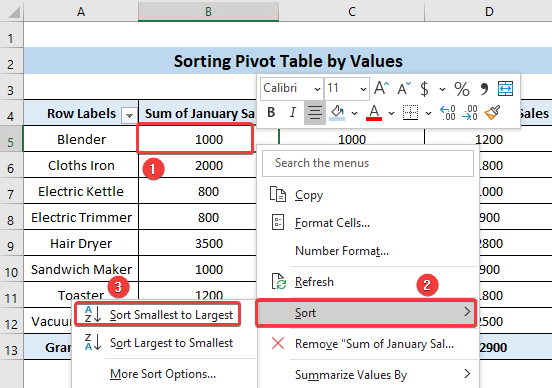
இதன் விளைவாக, உங்கள் பைவட் அட்டவணையை ஜனவரி விற்பனை மதிப்புகளின்படி ஏறுவரிசையில் வரிசைப்படுத்த முடியும். மேலும், முடிவு இப்படி இருக்க வேண்டும்.
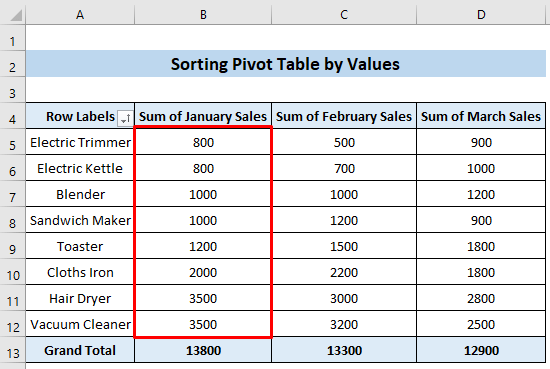
2. வரிசைப்படுத்துதல் & வடிகட்டி விருப்பம்
எக்செல் ஒரு உள்ளமைக்கப்பட்ட வரிசை மற்றும் வடிகட்டி விருப்பத்தைக் கொண்டுள்ளது, இது சாதாரண அட்டவணை மற்றும் பிவோட் அட்டவணை இரண்டிற்கும் வேலை செய்கிறது. இப்போது, அட்டவணையை ஜனவரி மாத விற்பனை மதிப்புகளை ஏறுவரிசையில் வரிசைப்படுத்த, கீழே உள்ள படிகளைப் பின்பற்றவும்.
📌 படிகள்:
- ஆரம்பத்தில், உங்களின் எந்த கலத்தையும் தேர்ந்தெடுக்கவும். பைவட் டேபிள்.
- பிறகு, முகப்பு டேப் >> எடிட்டிங் குழு >> வரிசை & வடிகட்டி கருவி >> சிறியது முதல் பெரியது வரை வரிசைப்படுத்து விருப்பம்.
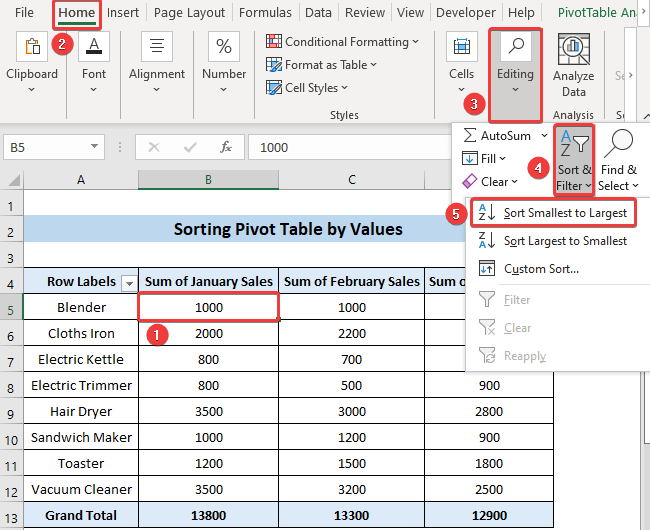
இதன் விளைவாக, உங்கள் பைவட் அட்டவணை ஏறுவரிசையில் வரிசைப்படுத்தப்படும். ஜனவரி விற்பனை மதிப்புகள் மூலம். மேலும், முடிவு இப்படி இருக்கும்.
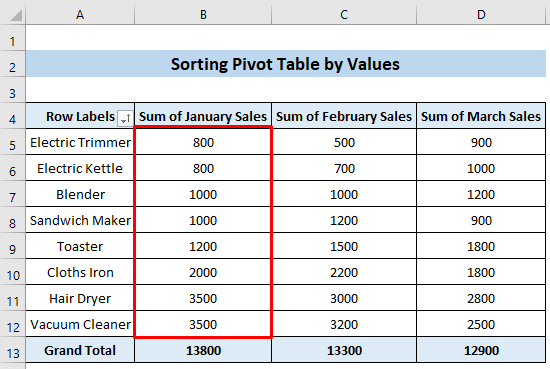
3. மேலும் வரிசைப்படுத்தும் விருப்பத்தைப் பயன்படுத்தி
வழக்கமாக, வரிசைப்படுத்தும் அம்சம் ஒரு நெடுவரிசையில் நடைபெறும். வரிசைகளுக்கான வரிசையாக்கத்தை நீங்கள் எளிதாக செய்யக்கூடிய இடங்களை வரிசைப்படுத்த கூடுதல் விருப்பங்கள் உள்ளன. இதைச் செய்ய, கீழே உள்ள படிகளைப் பின்பற்றவும்.
📌 படிகள்:
- ஆரம்பத்தில், பைவட் அட்டவணையில் உள்ள கலத்தில் கிளிக் செய்து உங்கள் மவுஸில் வலது கிளிக் செய்யவும்.
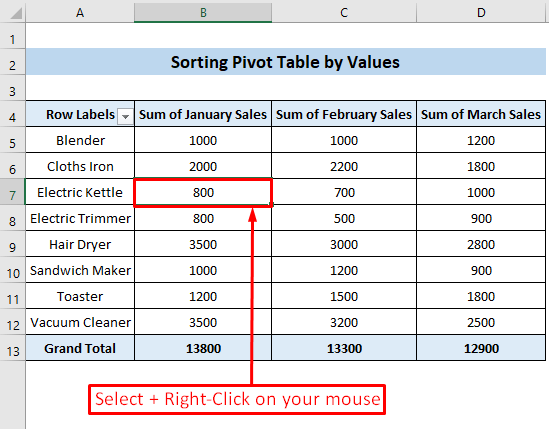
- இதையடுத்து, சூழல் மெனுவிலிருந்து வரிசை விருப்பத்தைத் தேர்ந்தெடுக்கவும். .
- தொடர்ந்து, மேலும் வரிசைப்படுத்தும் விருப்பங்கள்… விருப்பத்தைத் தேர்ந்தெடுக்கவும்.
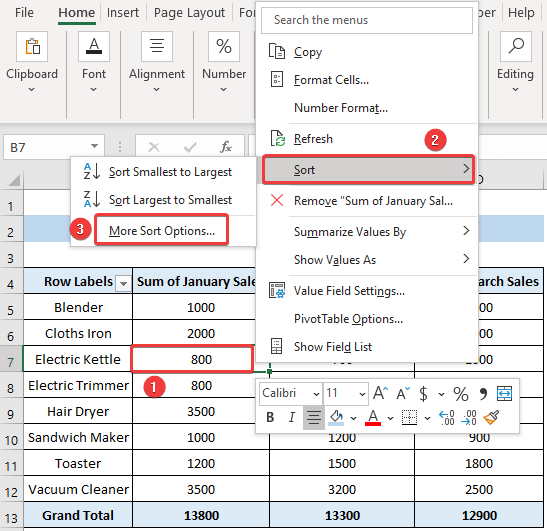
- இதன் விளைவாக, மதிப்பின்படி வரிசைப்படுத்து உரையாடல் பெட்டி தோன்றும்.
- இப்போது, வரிசை விருப்பங்கள் குழுவில், சிறியது முதல் பெரியது விருப்பத்தைத் தேர்ந்தெடுக்கவும்.
- தொடர்ந்து, வரிசைப்படுத்து குழுவில், இடமிருந்து வலமாக விருப்பத்தைத் தேர்ந்தெடுக்கவும்.
- கடைசியாக ஆனால், சரி என்பதைக் கிளிக் செய்யவும். பொத்தான்.
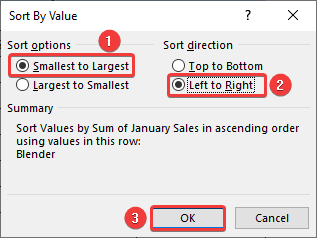
இதன் விளைவாக, உங்கள் அட்டவணையில் திடீர் மாற்றத்தைக் காண்பீர்கள். வரிசையாக்கம் வரிசையில் நடைபெறுகிறது. எலக்ட்ரிக் கெட்டில் என்ற வரிசையைத் தேர்ந்தெடுத்தோம், அங்கு குறைந்த மதிப்பு 700 அது பிப்ரவரி விற்பனை மதிப்பு எலக்ட்ரிக் கெட்டில். வரிசைப்படுத்திய பிறகு, வரிசையின் மிகக் குறைந்த எண்ணாக இருப்பதால் 700 என்ற எண் முதலில் வரும். எலெக்ட்ரிக் கெட்டில் வரிசையில் சிறியது முதல் பெரியது என வரிசைப்படுத்தப்பட்டதன் காரணமாக பிப்ரவரி விற்பனை நெடுவரிசை இப்போது முதலில் வருவதைப் பார்ப்போம்.
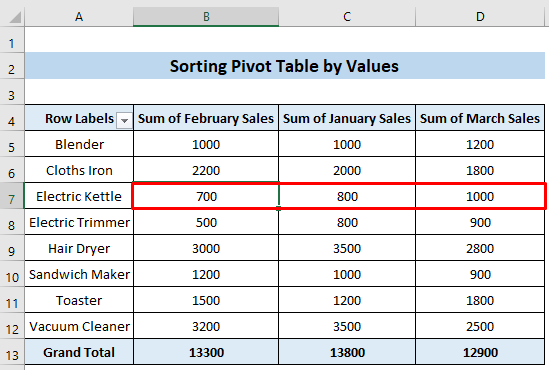
4. விபிஏவைப் பயன்படுத்துதல் பிவோட் டேபிளை மதிப்புகளின்படி வரிசைப்படுத்த குறியீடு
உங்கள் பைவட் டேபிளை ஏறுவரிசை அல்லது இறங்கு வரிசையில் மதிப்புகள் மூலம் வரிசைப்படுத்த VBA குறியீட்டையும் பயன்படுத்தலாம். இதைச் செய்ய, கீழே உள்ள படிகளைப் பின்பற்றவும்.
📌 படிகள்:
- தொடக்கத்தில், டெவலப்பர் தாவலுக்குச் செல்லவும் > > விஷுவல் பேசிக் கருவி.

- இந்த நேரத்தில், மைக்ரோசாப்ட் விஷுவல் பேசிக்பயன்பாடுகள் சாளரம் தோன்றும்.
- இதையடுத்து, VBAPROJECT குழுவிலிருந்து Sheet3 என்பதைத் தேர்ந்தெடுத்து, தோன்றும் குறியீடு சாளரத்தில் பின்வரும் VBA குறியீட்டை எழுதவும். 14>
6302
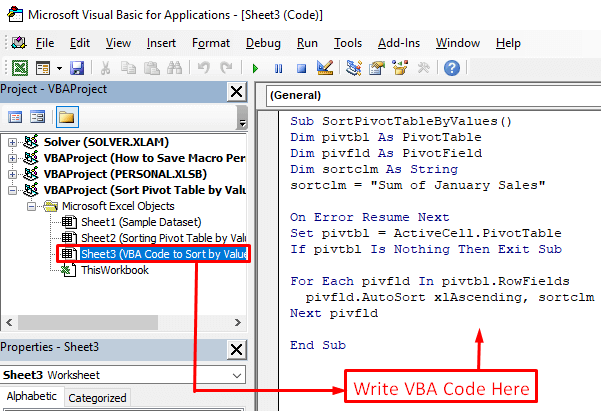
- பிறகு, உங்கள் விசைப்பலகையில் Ctrl+S அழுத்தவும்.
- இதன் விளைவாக, ஒரு Microsoft Excel உரையாடல் பெட்டி தோன்றும். இங்கே இல்லை பொத்தானைக் கிளிக் செய்க தோன்று 14>
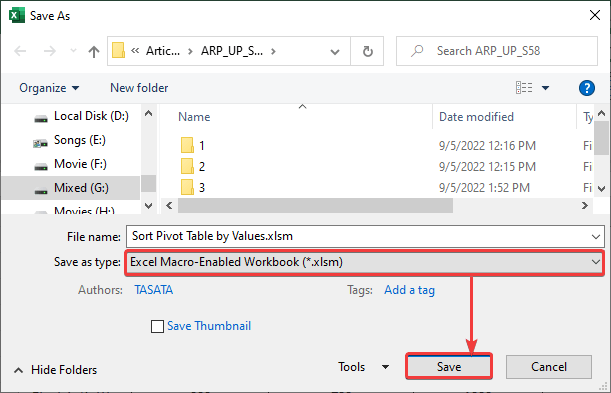
- பிறகு, VBA குறியீடு சாளரத்தை மூடிவிட்டு டெவலப்பர் டேப் >> மேக்ரோஸ் டூலுக்குச் செல்லவும்.
 மேலும் பார்க்கவும்: எக்செல் இல் நெடுவரிசையை வரிசைப்படுத்த VBA (4 முறைகள்)
மேலும் பார்க்கவும்: எக்செல் இல் நெடுவரிசையை வரிசைப்படுத்த VBA (4 முறைகள்)- இந்த நேரத்தில், மேக்ரோஸ் சாளரம் தோன்றும்.
- இதையடுத்து, Sheet3 என்பதைத் தேர்ந்தெடுக்கவும். SortPivotTableByValues மேக்ரோ மற்றும் Run பட்டனை கிளிக் செய்யவும் ஜனவரி விற்பனை நெடுவரிசையின் கூட்டுத்தொகை. மேலும், வெளியீடு இப்படி இருக்க வேண்டும்.
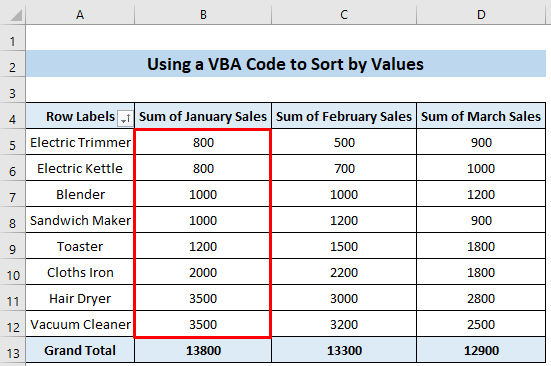
பிவோட் டேபிளை மதிப்பின்படி வரிசைப்படுத்தவும் செயல்படவில்லை
சில நேரங்களில், பைவட் டேபிள்களில் வரிசையாக்கம் சரியாக வேலை செய்யாமல் போகலாம். இது பல காரணங்களுக்காக நிகழலாம். இந்தச் சிக்கலைச் சரிசெய்ய, உங்கள் சிக்கலுக்கான காரணத்தைப் பொறுத்து நீங்கள் பல தீர்வுகளைப் பயன்படுத்தலாம்.
எக்செல் தனிப்பயன் பட்டியல் இருப்பதே மிகவும் பொதுவான காரணம். இந்த பிழையை சரிசெய்ய, நீங்கள் படிகளைப் பின்பற்றலாம்கீழே.
தீர்வு:
- முதலில், பைவட் டேபிளில் உள்ள எந்த கலத்திலும் வலது கிளிக் .
- தொடர்ந்து, சூழல் மெனுவிலிருந்து PivotTable Options… என்பதைத் தேர்ந்தெடுக்கவும்.
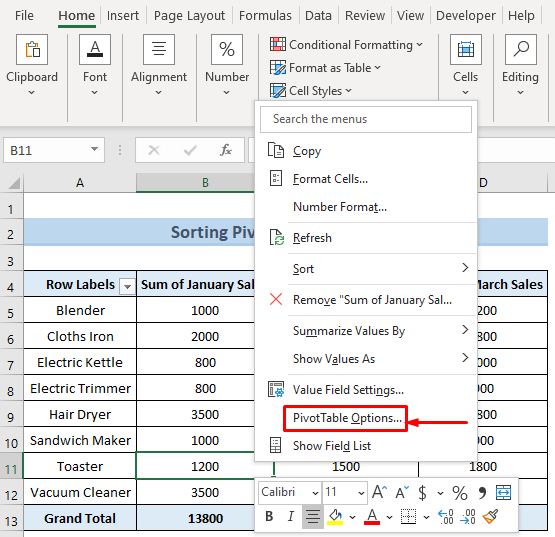
- இதன் விளைவாக, PivotTable Options சாளரம் தோன்றும்.
- இப்போது, மொத்தங்கள் & வடிப்பான்கள் தாவல் >> வரிசைப்படுத்துதல் குழு >> இலிருந்து வரிசைப்படுத்தும்போது தனிப்பயன் பட்டியல்களைப் பயன்படுத்து விருப்பத்தைத் தேர்வுநீக்கவும். சரி பொத்தானைக் கிளிக் செய்யவும் பைவட் டேபிள், நீங்கள் எண்களை சிறியது முதல் பெரியது வரை அல்லது பெரியது முதல் சிறியது வரை வரிசைப்படுத்தலாம்.
- நீங்கள் அகரவரிசையில் தரவை a இலிருந்து Z வரை அல்லது Z இலிருந்து A வரை வரிசைப்படுத்தலாம்.
- நீங்கள் ஒரு வரிசைப்படுத்தினால் ஒரு தனி நெடுவரிசையில் அட்டவணை, முழு அட்டவணையும் அந்த குறிப்பிட்ட நெடுவரிசையின் வரிசைப்படுத்தப்பட்ட வரிசையில் இருக்கும்.

